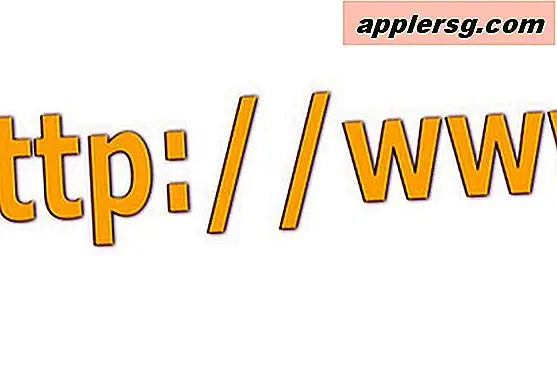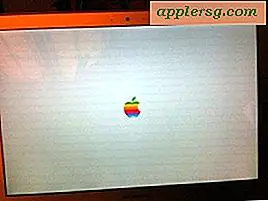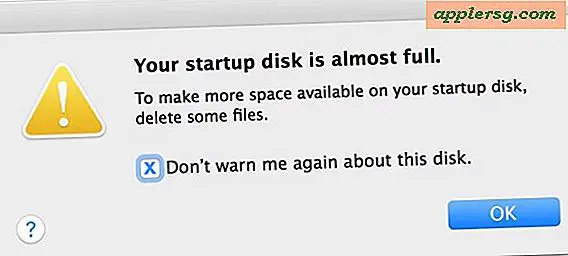Sådan flyttes dockestilling i Mac OS X
Dock sættes nederst på skærmen på hver Mac som standard, og den forbliver der, medmindre den er flyttet enten med en indstillingsjustering eller en nøgleændring. Hvis du vil skifte placeringen af, hvor OS X Dock er, kan du nemt gøre det med enten den metode, der er beskrevet nedenfor, ved hjælp af Systemindstillinger, som er den bedre kendte metode eller det hurtigere men mindre kendte trick ved at bruge skift-tasten og trække Dock-håndtaget til en anden region på skærmen.

Flyt docken til venstre eller højre med systemindstillinger
- Åbn Systemindstillinger fra Apple-menuen, og vælg derefter "Dock" -panelet
- Se efter "Position på skærmen" og vælg enten "Venstre", "Nederst" eller "Højre"

Placeringen er ret selvforklarende, men du vil måske eksperimentere med hver enkelt selv for at få en bedre ide om, hvordan du påvirker Dock-indvirkningen generelt.
Noget vigtigt at huske på er, at Dock-ikonstørrelserne generelt vil være større, når Dock vises på bunden af skærmen frem for venstre eller højre side. Dette skyldes, at der normalt er mere ledig skærmplads vandret end lodret på de fleste Mac-opsætninger, medmindre displayretningen er blevet roteret. Effekten er godt demonstreret i de medfølgende skærmbilleder, og hvis du foretrækker at have Dock til venstre eller højre på skærmen, vil du opdage, at minimering af vinduer i deres Dock-appikoner er en god indstilling til at aktivere, fordi det reducerer Dock rod og stopper ikonerne fra at krympe for lille.
Flyt docken med en nøgleændring og træk til ny placering
Hvis du ofte skal flytte Dock-placeringen omkring skærmen af en eller anden grund, er det nok den bedre mulighed at bruge denne tast, fordi den er så hurtig:
- Hold nede SHIFT-tasten og tag fat i Docks håndtag, som adskiller appikoner fra mappeikoner og papirkurven, og træk derefter Dock til venstre, højre eller nederst på skærmen for at flytte den til den position

At slippe af Dock vil beholde den på den nye placering, medmindre den har været bevæget igen enten via skift + trække eller System Preferences justering.
Hvis du har en Mac, der har flere brugere, der har adgang til den samme brugerkonto, er det nok en god ide at holde Dock nederst på skærmen, så det kommer til at være på det velkendte sted for alle, der bruger Mac. Dette er især vigtigt, hvis du har automatisk skjult aktivering, ellers kan du afvikle nogle unødvendige tekniske supportoplevelser, som en kollega eller et familiemedlem erklærer, at OS X Dock er forsvundet fra Mac'en, fordi de ikke kan finde den (ja, Jeg taler fra erfaring her).
Den venstre indstilling er nok den mest almindelige alternative placering:

Lagring af docken på højre side af skærmen fungerer godt, hvis du har skrivebordets ikoner gemt, ellers kan det overlappe nogle af dine standardelementer, som harddiske og monterede dele:

Den nederste placering er, hvad de fleste Mac-brugere er bekendt med, og det er standard:

Skift + trækstikket kan bedre vises ved hjælp af en simpel screencast-video, som er indlejret nedenfor: